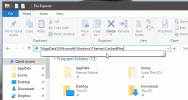Jak tworzyć niestandardowe widoki w Podglądzie zdarzeń w systemie Windows 10
Windows 10, podobnie jak wszystkie poprzednie wersje systemu Windows, ma aplikację o nazwie Podgląd zdarzeń. Ta aplikacja jest świetna do rozwiązywania problemów z systemem. Dostarcza informacji o wszystkim, co dzieje się w twoim systemie, ale Podgląd zdarzeń może być bardzo trudny. Dlatego możesz tworzyć niestandardowe widoki w Podglądzie zdarzeń. Zasadniczo możesz filtrować zdarzenia między innymi według ich identyfikatora zdarzenia. Oto jak.
Widoki niestandardowe w Podglądzie zdarzeń
Otwórz Podgląd zdarzeń. Podgląd zdarzeń dzieli dzienniki na dwie szerokie kategorie; Dzienniki systemu Windows oraz dzienniki aplikacji i usług. W obszarze Aplikacje i usługi znajdziesz zagnieżdżone foldery, a aby utworzyć niestandardowy widok dzienników w tych folderach, musisz znaleźć dziennik pod nim. Ikona dziennika różni się od ikony folderu.

Aby rozpocząć tworzenie widoku niestandardowego, kliknij „Utwórz widok niestandardowy” po prawej stronie. Otworzy się okno Utwórz widok niestandardowy. Widok niestandardowy to w zasadzie sposób filtrowania zdarzeń zarejestrowanych przez Podgląd zdarzeń, zaczynając od góry, chcesz otworzyć menu „Zalogowany” i wybrać datę lub zakres dat, według którego zdarzenia powinny być filtrowane dla.
Następnie chcesz wybrać poziom zdarzenia. Istnieje pięć poziomów; Krytyczne, ostrzeżenie, pełne, błąd i informacje. Jeśli szukasz wydarzenia na określonym poziomie, powinieneś je wybrać. Jeśli nie masz pewności, co to za zdarzenie na poziomie, możesz pozostawić te opcje niezaznaczone.
Następnie możesz wybrać sposób filtrowania zdarzeń; według dziennika lub źródła.

Jeśli wybierzesz opcję „Według dziennika”, będziesz mieć do wyboru dwie domyślne opcje dziennika; Dzienniki systemu Windows oraz dzienniki aplikacji i usług. Jeśli korzystasz z opcji Według źródła, możesz wybrać jedną lub kilka aplikacji i usług i wyświetlić wszystkie utworzone przez nich wydarzenia.

Jeśli masz określony identyfikator zdarzenia, według którego chcesz filtrować, powinieneś wybrać opcję „Według dziennika”, wybrać oba typy dzienników lub jeden z dzienników podrzędnych, a następnie wprowadzić identyfikatory zdarzeń w
Na koniec możesz również określić słowa kluczowe dla wydarzeń, np. Jeśli próbujesz znajdź zdarzenia związane z drukarką, możesz wpisać „Drukuj”. Jeśli korzystasz z Podglądu zdarzeń jako administrator, możesz także wybrać konkretnego użytkownika i wyświetlić dla niego dzienniki zdarzeń. Po zakończeniu kliknij OK i nadaj niestandardowemu widokowi nazwę i opis.
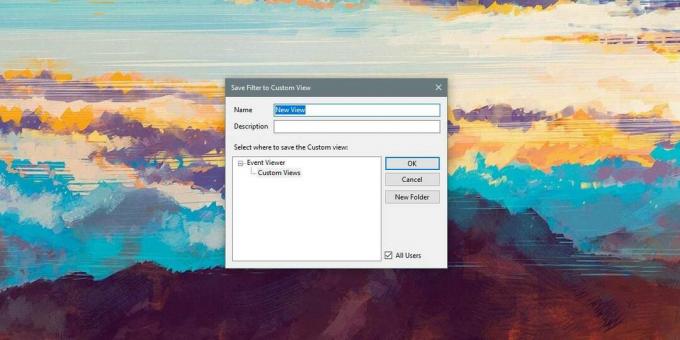
Twoje dzienniki niestandardowe pojawią się w sekcji Dzienniki niestandardowe w kolumnie po lewej stronie w Podglądzie zdarzeń. Możesz wybrać dziennik i przejrzeć wszystkie zdarzenia przefiltrowane pod nim w dowolnym momencie.
Poszukiwanie
Najnowsze Posty
Usuń aplikacje i ich ślady za pomocą Simnet UnInstaller
Simnet UnInstaller to prosty deinstalator, którego można użyć do od...
Jak znaleźć bieżący obraz tła pulpitu w systemie Windows 10
Windows 10 zapamiętuje kilka ostatnich obrazów ustawionych jako tło...
Microsoft Web Applications 2010 odsłonięty (zrzuty ekranu w środku)
Microsoft oficjalnie zaprezentował dziś aplikacje internetowe 2010 ...